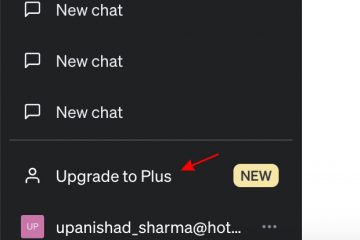MacOS:n käyttäminen virtuaalikoneessa Apple Silicon Macissa ei ole koskaan ollut helpompaa Viable-nimisen erinomaisen ja helppokäyttöisen apuohjelman ansiosta.
Viable VM-apuohjelman loi Mac-kehittäjä Howard Oakley, ja se tarjoaa erittäin yksinkertaisen asennusprosessin. MacOS Ventura on käynnissä virtuaalikoneessa hetkessä!
Jos sinulla on Apple Silicon Mac (M1, M2 jne.), riittävästi RAM-muistia ja levytilaa (suosittelen vähintään 16 Gt RAM-muistia virtuaalikoneiden mukavaa käyttöä varten ja vähintään 60 Gt vapaata levytilaa, jotta voit varata vähintään 30–40 Gt VM:lle ja sinulla on runsaasti ylimääräistä vaihtoa, välimuistia ja tyypillisiä käyttöjä varten), olet valmis lähtemään.
MacOS Venturan asentaminen toimivaan virtuaalikoneeseen
Tässä on kaikki mitä sinun tarvitsee tehdä saadaksesi MacOS Venturan toimimaan virtuaalikoneessa hetkessä:
Siirry Viable-sivulle tästä, jos haluat käyttää latausta, tai
Kun Viable-konsoli ilmoittaa, että”Asennus onnistui”, olet valmis käynnistämään virtuaalikoneen napsauttamalla”Käynnistä VM” Odota hetki, niin MacOS Ventura on pian käynnissä virtuaalikoneessa, jossa määrität ja määrität virtuaalinen Mac kuin mikä tahansa aivan uusi MacOS-asennus Se on todellakin niin yksinkertaista. Voit käyttää virtuaalikoneen koko näytössä tai vetää ja pienentää ikkunaa sopivaan kokoon. VM:n suorituskyky on vaikuttavan hyvä, ainakin tässä M2 MacBook Airissa, jossa on 24 Gt RAM-muistia. Jos haluat sammuttaa VM:n, joko sammutat suoraan virtualisoidusta Mac OS-ympäristöstä tai lopetat Viablen. Kuten Viablen käynnistysnäytöstä näkyy, lisävaihtoehtoja on saatavilla, mutta ne eivät ole välttämättömiä, jos haluat vain saada MacOS Ventura-virtuaalikoneen käyntiin nopeasti. Voit valita”Jaa kansiot”isäntä MacOS:n kanssa, jos haluat, mutta päätin olla tekemättä sitä. Jätin myös kaikki muut vaihtoehdot huomioimatta. Jos olet utelias, tarkat asetukset, joihin päädyin tietyssä ilmentymässäni, näyttävät seuraavalta: Käytin MacOS Venturaa Viable VM:ssä ja sain sen toimimaan käytännössä ei ole aikaa, asennus on niin helppoa kuin mahdollista. Päivitin sitten MacOS Venturan MacOS Sonomaan käyttämällä tätä MacOS Sonoma beta-asennusmenetelmää, ja ehkä käsittelemme muunnelman siitä erikseen niille, jotka ovat kiinnostuneita tekemään niin. Voit käyttää MacOS Montereyta, MacOS Venturaa ja MacOS Sonomaa Viablessa, tarvitset vain IPSW-palautuskuvan kyseiselle järjestelmäohjelmistoversiolle. Viable on vain yksi useista Macin virtualisointivaihtoehdoista. ovat maksullisia, jotkin ovat ilmaisia, ja niiden määrittämisen/käytön vaikeudet vaihtelevat yksinkertaisista, kuten Viable ja UTM, paljon monimutkaisempiin, kuten tarjolla Applen (johon Viable ehkä perustuu?). Jos haluat vain saada MacOS:n toimimaan nopeasti virtuaalikoneessa minimaalisilla tavaroilla, Viablea on vaikea voittaa, joten kokeile sitä, sinun ei todellakaan tarvitse olla edistynyt Mac-käyttäjä selvittääksesi sen tai työstääksesi sen. Virtualisointi on mukava, yksinkertainen ja turvallinen tapa käyttää erilaisia käyttöjärjestelmiä, jotka kaikki ovat itsenäisiä, joten ne eivät vaikuta isäntätietokoneeseen tai asennukseen. Käsittelemme tässä tietysti MacOS Venturan käyttöä virtuaalikoneessa, mutta jos olet kiinnostunut asentamaan ja käyttämään Windows 11:tä M1/M2 Macissa UTM:n kanssa, voit tehdä sen myös ja katso lisää virtuaalikoneen viestejä, jos aihe kiinnostaa. sinä.Aiheeseen liittyvä